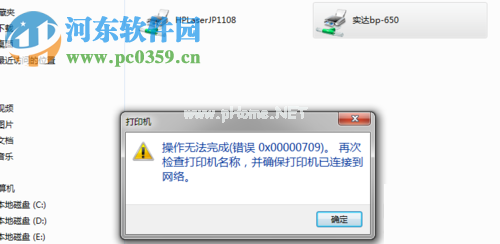xp系统打印机共享设置无法连接(xp系统连共享打印机无法访问)
xp连接不上win7共享打印机
1、检查网络是否连通;
2、guest用户是否启用(XP系统默认禁用);
3、共享文件是否设好,是否设其它用户可以访问的权限,如果没什么意外,设好以上几项就可以实现互访了!
如果还不能访问,再参考以下方法:
打开“控制面板”--“管理工具”--“本地安全策略”--“本地策略”,检查或更改以下项:
A、点“用户权限分配”,在右边的策略中找到“从网络访问此计算机”,打开后把可以访问此计算机的用户或组添加进来。
B、点“用户权限分配”,在右边的策略中找到“拒绝从网络访问这台计算机”,把guest删除、保存即可。
至此已经可以解决了。
(系统登录窗口默认以guest用户登录,无法更改时,点“本地策略”--“安全选项”,更改策略“网络访问: 本地帐户的共享和安全模式”为经典模式 即可。出现登录窗口,但无论用什么用户都不能登录,也要修改3 条的内容。)

win7添加XP共享的打印机,一直提示无法连接。
现象一:网上邻居无法正常浏览x0dx0ax0dx0a 在Windows XP中共享打印机,首先要做的并不是直接安装网络打印机,而是应该先看看“网上邻居”中的“查看工作组计算机”项是否能正常浏览、是否出现安装有打印机的计算机(下称打印服务器)。如果能够找到打印服务器,则表示共享打印机的基本条件已经具备,如果出现错误,则应首先解决这个问题。x0dx0ax0dx0a 解决办法:在确认局域网工作组名称一致的前提下,进入“本地连接”属性窗口,点击“安装”按钮添加“NWLink IPX/SPX/ NetBIOS Compatible Transport Protocol”协议,现在不用重启即可解决无法查看工作组计算机或是单击“查看工作组计算机”项后出现的“没有权限浏览某某工作组??”之类的问题。x0dx0ax0dx0a 现象二:无法浏览打印服务器x0dx0ax0dx0a 能正常浏览“网上邻居”后,首先要双击打印服务器图标,进入其中看共享的打印机是否存在,如存在,则表示当前电脑有权限对此打印机进行安装、打印之类的操作,如果看不到共享打印机或是无法浏览打印服务器,则表示当前工作站的权限不够。x0dx0ax0dx0a 解决办法:这个问题要从两方面来解决,一是在打印服务器中开放Guest账户,并在组策略中依次进入“计算机配置→Windows设置→安全设置→本地策略→用户权利指派”,删除“拒绝从网络访问这台计算机”项中的Guest账户即可;二是要确保打印服务器的“本地连接”属性中勾选了“Microsoft 网络的文件和打印机共享”项。x0dx0ax0dx0a 现象三:搜索不到共享打印机x0dx0ax0dx0a 这是绝大多数局域网用户在Windows XP中安装共享打印机时最容易遇见的问题,通常的表现形式是在共享打印机列表中只出现“Microsoft Windows Network”的信息,而共享打印机却搜索不到。x0dx0ax0dx0a 解决办法:这个问题有三个解决方法。一是在为“本地连接”安装“NWLink IPX/SPX/NetBIOS Compatible Transport Protocol”协议后,通常就可以搜索到共享打印机了;二是直接在“网上邻居”中双击进入打印服务器后,右键点击共享打印机图标,在弹出的快捷菜单中选择“连接”,在弹出的提示框中点击“是”按钮即可快速安装好共享打印机;三是检查打印服务器的“本地连接”是否启用了“Internet连接防火墙”功能,如果开启了,请取消该功能,如果既想使用“Internet连接防火墙”功能,又想共享文件和打印机,则要安装NetBEUI协议(非路由协议)。x0dx0ax0dx0a 现象四:驱动程序不正确x0dx0ax0dx0a 通常情况下,网管需要向计算机传送共享打印机的驱动程序文件,以便在计算机中安装共享打印机驱动程序。但是如果有数十台计算机都要进行这个操作的话,难免会发生错误,很多时候,正式因为打印机软件的错误,造成了我们不能正常使用网络打印机。x0dx0ax0dx0a 解决办法:“映射网络驱动器”法。这个方法很简单,适用于所有打印机共享时使用。以安装Epson LQ-1600KⅢ打印机为例,首先在打印服务器中共享打印机驱动文件。然后进入工作站的“网上邻居”中的打印服务器,找到并选中共享的打印机驱动文件,点击“映射网络驱动器”菜单项,在驱动器列表中任选一个驱动器后,点击“确定”按钮。接着在安装共享打印机需要提供驱动文件时,手工指定映射的驱动器,并根据提示即可快速完成驱动的安装了。x0dx0ax0dx0a 现象五:网络驱动设置有误x0dx0ax0dx0a 在打印机驱动安装正确后,打印机共享不成功,这与网络连接是否成功、网络协议是否安装成功,几台机器是否在一个工作组内都有很大关系。通常情况下,在出现打印机不能正常共享打印时,我们首先要检查本机网络设置。x0dx0ax0dx0a 解决方法:遇到这种方法,首先要检查系统自带防火墙是否关闭。开始-设置-控制面板-安全中心-windows防火墙-关闭。x0dx0ax0dx0a 服务是否设置正常:Work Station服务-启动-自动。server服务--启动—自动。x0dx0ax0dx0a 组策略权限设置:x0dx0ax0dx0a 1、Guest用户:计算机配置—windows设置—安全选项—“账户:来宾账户状态--已启用”x0dx0ax0dx0a 2、计算机配置—windows设置—安全选项--本地策略--用户权利指派--拒绝从网络访问这台计算机选项-里面的GUEST账号删掉(如果不行可以试试里面清空所有账号)。x0dx0ax0dx0a 3、计算机配置—windows设置—安全选项--“网络访问:本地账号的共享和安全模式”将默认设置“仅来宾→本地用户以来宾身份验证”,更改为“经典→本地用户以自己的身份验证”(注:组策略呼出命令---- gpedit.msc)x0dx0ax0dx0a 通过以上方法,检查网络设置及计算机网络设置是否正常。检查完后,从新添加打印机,打印机就可以正常工作了。x0dx0ax0dx0a 现象六:硬件、病毒及网络防火墙问题x0dx0ax0dx0a 在我们安装好驱动程序后,打印机有的时候仍然不能够正常实现网络共享打印,在排除了网上邻居、远程服务器、驱动等设置问题后,我们就要详细地检查我们自身的PC机了。很多时候在杀毒软件、防火墙的阻止下,计算不能正常联通远程打印机,造成打印失败。x0dx0ax0dx0a 解决方法:检查本机防火墙、杀毒软件设置,在不能正常打印的情况下,关闭这些软件,看看死否能够解决远程打印机问题。同时,用户要做好计算机杀毒工作,确保不是因为感染病毒造成的系统文件丢失,而造成的计算机不能正常打印。
XP系统共享的打印机拒绝访问怎么办?
解决Win XP打印共享问题x0dx0a x0dx0a 在进行共享问题的查找时,我们最先要从工作站PING一下打印服务器,以确定网络链路没有问题。x0dx0a x0dx0a 打印共享和文件共享一样,首先是对等网中的双机能实现共享通信,这需要通信所需的基本网络组件安装正确,然后再解决打印机方面的问题。x0dx0a x0dx0a 步骤一:查看双机上的TCP/IP协议是否已启用NetBIOSx0dx0a x0dx0a 双机能实现共享通信需要在TCP/IP协议上捆绑NETBIOS协议解析计算机名,因此我们要查看TCP/IP 上的 NetBIOS是否已经启用。x0dx0a x0dx0a 1.依次单击“开始”—“控制面板”—“网络连接”。x0dx0a x0dx0a 2.右键单击“本地连接”,然后单击“属性”。x0dx0a x0dx0a 3.单击“Internet 协议(TCP/IP)”,首先查看一下,所设置的IP是否同属一个网段,然后单击“属性”。x0dx0a x0dx0a 4.单击“高级”—“WINS”。x0dx0a x0dx0a 5.在“NetBIOS 设置”下,单击“启用 TCP/IP 上的 NetBIOS”,然后单击“确定”两次。x0dx0a x0dx0a 6.单击“关闭”。x0dx0a x0dx0a 步骤二:查看双机是否已安装“Microsoft网络的文件和打印共享”功能并确保它不被 Windows 防火墙阻止x0dx0a x0dx0a 在上述的“本地连接 属性”窗口中的常规选项卡中查看是否已经安装了 Microsoft 网络的文件和打印共享,若没有请按如下操作。x0dx0a x0dx0a 1.单击“开始”—“控制面板”—“网络连接”。x0dx0a x0dx0a 2.右键单击“本地连接”,然后单击“属性”。x0dx0a x0dx0a 3.单击“常规”选项卡,然后单击“安装”。x0dx0a x0dx0a 4.单击“服务”,然后单击“添加”。x0dx0a x0dx0a 5.在“网络服务”列表中,单击“Microsoft 网络的文件和打印共享”,然后单击“确定”。x0dx0a x0dx0a 6.单击“关闭”。x0dx0a x0dx0a 接着查看“文件和打印机共享”功能是否被 Windows 防火墙阻止,方法如下:x0dx0a x0dx0a 1.单击“开始”,单击“控制面板”, 单击“Windows防火墙”。x0dx0a x0dx0a 2.在“常规”选项卡上,确保未选中“不允许例外”复选框(也就是不要打勾)。x0dx0a x0dx0a 3.单击“例外”选项卡。x0dx0a x0dx0a 4.在“例外”选项卡上,确保选中了“文件和打印机共享”复选框(打勾),然后单击“确定”。x0dx0a x0dx0a 步骤三:查看双机上的“计算机浏览器服务”的状态是否是“已启用” x0dx0a x0dx0a 查看双机上的“计算机浏览器服务”的状态是否是“已启用”,若“计算机浏览器服务”的状态为空白则表示没有启用该服务,需要启动已关闭“计算机浏览器服务”,方法如下:x0dx0a x0dx0a 1.右键单击桌面上的“我的电脑”图标,然后单击“管理”。x0dx0a x0dx0a 2.单击“服务和应用程序”— “服务”。x0dx0a x0dx0a 3.在右侧,右键单击“Computer Browser”,然后单击“启动”。x0dx0a x0dx0a 4.关闭“计算机管理”窗口。x0dx0a x0dx0a 步骤四:查看打印服务器上Guest(来宾)帐户的状态,查看本地安全策略是否阻止Guest从网络访问这台计算机,查看本地安全策略“空密码用户只能进行控制台登陆”是启用的x0dx0a x0dx0a 一般情况下,网络打印共享如同文件共享一样也是使用Guest(来宾)帐户来进行访问,因些必须确保GUEST帐号启用,密码永不过期,确保本地安全策略没有拒绝GUEST用户。本地安全策略“空密码用户只能进行控制台登陆”是禁用。x0dx0a x0dx0a XP系统在默认的情况下, Guest账户是被禁用的,这样局域网中的其它机子就无法访问该机器的共享资源,因此必须启用Guest账户。查看Guest账号是否已启用的方法如下:x0dx0a x0dx0a 1. 右键单击桌面的“我的电脑”,单击“管理”,打开“计算机管理”窗口。x0dx0a x0dx0a 2. 依次展开“计算机管理(本地)— 系统工具 — 本地用户和组 — 用户”,找到Guest账户。如果Guest账户已经停用,它的图标上会有一个红色的打叉号。x0dx0a x0dx0a 3. 右键单击Guest账号,单击“属性”打开Guest属性窗口。在Guest属性对话框中,分别去除“用户不能更改密码”、“密码永不过期”和 “账户已停用”的勾选标记,然后单击“确定”,即可启用Guest账户。x0dx0a x0dx0a 这里要注意,若只是去除“账户已停用”的勾选标记,虽然现在可以开启了GUEST帐号,但“密码永不过期”的勾选没有去除,在共享一段时间后,系统的密码过期功能会使用GUEST帐号突然不能使用。这就是有人反映如国庆节前还好好使用的共享的印,节后回来就不能打印的奇怪现象,其实这只是密码过期在时间上的巧合。有人认为GUEST帐号不是不用密码吗?怎么还会密码过期呢?其实GUEST帐号有密码,这个密码是“空密码”。 若虽然启用了本机的Guest账号,但用户还是不能访问打印服务器提供的共享打印,这可能是组策略不允许Guest账号从网络访问打印服务器。查看本地安全策略是否阻止Guest从网络访问这台计算机以及本地安全策略“空密码用户只能进行控制台登陆”是启用的的方法如下:x0dx0a x0dx0a 1. 单击“开始”—“运行”,在“打开”中输入“gpedit.msc”并点击“确定”,打开组策略窗口。x0dx0a x0dx0a 2. 在组策略窗口中依次展开“本地计算机策略 — 计算机配置 — Windows设置→安全设置 — 本地策略 — 用户权利指派”,在右栏中找到“拒绝从网络访问这台计算机”项,打开后删除其中的Guest账号,接着打开“从网络访问此计算机”项,在属性窗口中添加Guest账号。这样就能使用Guest账号从网络中访问该机的共享资源了。x0dx0a x0dx0a 3. 默认情况下,xp的本地安全策略-用户权限指派里,“空密码用户只能进行控制台登陆”是启用的,空密码的任何帐户都不能从网络访问,只能本地登陆,而guest默认空密码,所以必须“禁用”这项设置。x0dx0a 步骤五:查看打印服务器上是否安装有第三方防火墙软件,以及它是否屏蔽了NetBIOS端口x0dx0a x0dx0a 打印服务器若安装了网络防火墙软件,如果设置不当,同样导致用户无法共享打印服务的打印服务。我们要确保网络防火墙软件开放了NetBIOS端口。x0dx0ax0dx0a对于一个初建的网络共享打印环境,也许我们要经历上述提到的这些步骤。但是对于一个在使用的公司的打印共享,各种设置已经定型,出现的故障几率也比较小,多数也出现在承担打印服务器的XP电脑上。最好的情况是,打印服务器也提供文件共享,这样我们可以先测试一下是否能访问它的共享文件,以确定到打印服务器的共享通道是否正常。x0dx0a x0dx0a 若能浏览共享文件,则问题就是出现在打印机上,也许是打印机名改变了,也许是打印驱动程序出错了。x0dx0a x0dx0a 若是本来能正常使用,现在突然不行,也不能访问共享文件,就应考虑GUEST帐启停用的问题,以及打印服务器是否新装了网络防火墙软件,还有是不是病毒侵扰。若最后确定共享网络没有问题,就要查看打印机驱动的问题。
xp系统打印共享错误0x09b07374
电脑打印机共享提示错误的解决方法如下所示:
1、被共享的打印机主机电脑需要开启Guest用护、右键点“我的电脑”选择“管理”-“本机使用者和群组”-“使用者”,打开“Guest”。
2、取消勾选“账户已停用”,点击确定;
3、如果提示无法保存打印机设置,操作无法完成(错误0x000006d9),则需要开启Windows firewall服务项,并确保服务Computer、Server、Print spooler是开启的;
4、在防火墙中设置允许“Microsoft网络的文件和打印机共享
5、如果提示无法连接打印机,(错误0x0000000a),则需要开启服务WRM和Server,还是没有解决的话,则重新安装驱动后再连接。
6、当无法打印且服务Print spooler会自动停止时,进入X:windowssystem32spoolPRINTERS,将该目录下的所有文件清空,再重启print spooler服务即可;
7、共享打印机登入失败,Win+R→gpedit.msc登入组策略(本地安全性原则)(注:如果无法访问所有共享,打开“TCP/IP NetBIOS Helper“夫务。)
8、win7下网络打印机可以正常访问,但是无法打印,打印机脱机,可能是打印机IP地址与网络端口IP地址不同,可在打印机设置端口里查看。
如何解决XP系统共享的打印机拒绝访问?
解决Win XP打印共享问题
在进行共享问题的查找时,我们最先要从工作站PING一下打印服务器,以确定网络链路没有问题。
打印共享和文件共享一样,首先是对等网中的双机能实现共享通信,这需要通信所需的基本网络组件安装正确,然后再解决打印机方面的问题。
步骤一:查看双机上的TCP/IP协议是否已启用NetBIOS
双机能实现共享通信需要在TCP/IP协议上捆绑NETBIOS协议解析计算机名,因此我们要查看TCP/IP 上的 NetBIOS是否已经启用。
1.依次单击“开始”—“控制面板”—“网络连接”。
2.右键单击“本地连接”,然后单击“属性”。
3.单击“Internet 协议(TCP/IP)”,首先查看一下,所设置的IP是否同属一个网段,然后单击“属性”。
4.单击“高级”—“WINS”。
5.在“NetBIOS 设置”下,单击“启用 TCP/IP 上的 NetBIOS”,然后单击“确定”两次。
6.单击“关闭”。
步骤二:查看双机是否已安装“Microsoft网络的文件和打印共享”功能并确保它不被 Windows 防火墙阻止。
在上述的“本地连接 属性”窗口中的常规选项卡中查看是否已经安装了 Microsoft 网络的文件和打印共享,若没有请按如下操作。
1.单击“开始”—“控制面板”—“网络连接”。
2.右键单击“本地连接”,然后单击“属性”。
3.单击“常规”选项卡,然后单击“安装”。
4.单击“服务”,然后单击“添加”。
5.在“网络服务”列表中,单击“Microsoft 网络的文件和打印共享”,然后单击“确定”。
6.单击“关闭”。
接着查看“文件和打印机共享”功能是否被 Windows 防火墙阻止,方法如下:
1.单击“开始”,单击“控制面板”, 单击“Windows防火墙”。
2.在“常规”选项卡上,确保未选中“不允许例外”复选框(也就是不要打勾)。
3.单击“例外”选项卡。
4.在“例外”选项卡上,确保选中了“文件和打印机共享”复选框(打勾),然后单击“确定”。
怎么解决打印机共享连接时出现错误
导语:怎么解决打印机共享连接时出现错误?共享即分享,将一件物品或者信息的使用权或知情权与其他人共同拥有,有时也包括产权。在网络环境下文件、文件夹、某个硬盘分区使用时的一种设置属性,一般指多个用户可以同时打开或使用同一个文件或数据。
怎么解决打印机共享连接时出现错误
被共享的打印机主机电脑需要开启Guest用户,右击“我的电脑”—“管理”—"本机使用者和群组"—“使用者”—双击“Guest”用户—去掉“账户已停用”勾掉。
无法保存打印机设置,操作无法完成(错误0x000006d9),开启服务Windows firewall,并确保服务Computer、Server、Print spooler开启。在防火墙中允许“Microsoft网络的文件和打印机共享”
无法连接打印机,(错误0x0000000a),开启服务WRM 和 Server,如若不行在本地安装驱动后连接。
计算机突然无法打印,需打印时服务(Print spooler)会自动停止。
X:windowssystem32spoolPRINTERS目录清空,再重启print spooler服务即可
共享打印机登入失败,Win+R→gpedit.msc登入组策略(本地安全性原则)
(注:如果无法访问所有共享,打开“TCP/IP NetBIOS Helper“服务。)
对于局域网内的共享主机连接的打印机,也有可能是共享主机用的`是XP系统,只安装了XP下的打印机驱动,该驱动只能支持XP/200X 系统的机器共享打印,而不支持win7。
Win7下网络打印机可以正常访问,但是无法打印,打印机脱机。可能是打印机IP地址与网络端口IP地址不同,可在打印机设置端口里查看。
版权声明
本文内容均来源于互联网,版权归原作者所有。
如侵犯到您的权益,请及时通知我们,我们会及时处理。